WPBeginner hilft WordPress-Anfängern seit 2009. Als vertrauenswürdige und zuverlässige Ressource haben wir zahlreiche Fragen per E-Mail, Kommentare und DMs erhalten.
Im Laufe der Jahre haben wir festgestellt, dass einige Fragen häufiger gestellt werden als andere. Und viele Anfänger tun sich schwer, klare Antworten auf diese häufigen Abfragen zu finden.
In diesem Leitfaden haben wir die am häufigsten gestellten Fragen von WordPress-Anfängern zusammengestellt. Auf diese Weise können Benutzer Antworten auf ihre häufigsten Fragen an einem Ort finden.
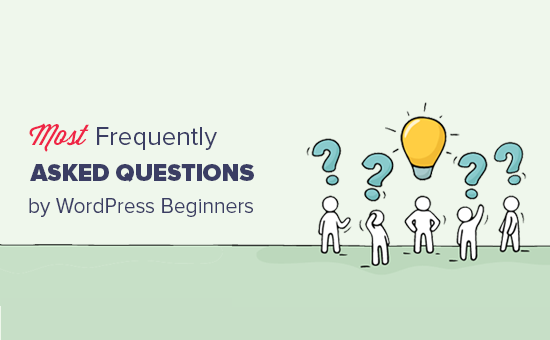
Da dieser Artikel sehr umfangreich ist, haben wir zur leichteren Navigation ein Inhaltsverzeichnis hinzugefügt:
Inhaltsübersicht
Erste Schritte
- Wie beginne ich einen WordPress-Blog?
- Wie viel kostet es, eine WordPress-Website zu erstellen?
- Wie kann ich mit meiner WordPress-Website Geld verdienen?
- Kann ich WordPress verwenden, ohne irgendwelche Blog-Funktionen zu nutzen?
WordPress-Grundlagen
- Wie installiere ich Plugins in WordPress?
- Warum sehe ich das Menü “Plugins” nicht in meinem Verwaltungsbereich?
- Welche WordPress-Plugins sollte ich auf meiner Website installieren?
- Wie wähle ich ein Theme für meine WordPress-Website aus?
- Wie installiere ich ein WordPress-Theme?
- Wie füge ich einen Blogbeitrag in WordPress hinzu?
- Wie bettet man Videos in WordPress ein?
- Wie zeige ich Fotos in Zeilen und Spalten in WordPress an?
- Wie kann ich ein Navigationsmenü in WordPress hinzufügen?
- Wie verwende ich Kategorien und Tags in WordPress?
Sobald Sie startklar sind
- Wie füge ich ein Kontaktformular in WordPress hinzu?
- Wie kann ich einen Online-Shop mit WordPress eröffnen?
- Wie kann ich SEO in WordPress verbessern?
- Wie kann man mit Kommentarspam in WordPress umgehen?
- Wie kann ich ein E-Mail-Abonnement zu meinem WordPress-Blog hinzufügen?
- Wie kann ich mehr E-Mail-Abonnenten gewinnen?
- Wie installiert man Google Analytics in WordPress?
- Wie finde ich kostenlose Bilder für meine WordPress-Website?
- Wie erstelle ich meine eigenen Bilder zur Verwendung auf meiner WordPress-Website?
Fehlersuche
- Kann ich WordPress auf meinem Computer installieren?
- Meine WordPress-Website ist langsam. Wie kann ich sie beschleunigen?
- Was sollte ich tun, wenn ich aus dem WordPress-Administrationsbereich ausgesperrt bin?
- Wie kann ich häufige WordPress-Fehler selbst beheben?
- Wie kann ich meine WordPress-Website vor Hackern schützen?
1. Wie beginne ich einen WordPress-Blog?

Zunächst müssen Sie sicherstellen, dass Sie die richtige Blogging-Plattform für Ihre Website wählen. Selbst gehostetes WordPress.org ist unserer Meinung nach die beste Plattform. Sie bietet Ihnen die Flexibilität und Freiheit, Ihren Blog ohne Einschränkungen zu erweitern.
Als nächstes müssen Sie sich für ein WordPress-Hosting-Konto anmelden. Alle Websites im Internet benötigen ein Hosting. Dies wird das Zuhause Ihrer Website im Internet sein.
Sie brauchen auch einen Domänennamen. Dies ist die Adresse Ihrer Website im Internet, die Ihre Benutzer in ihren Browsern eingeben werden, um Ihre Website zu erreichen (z. B. wpbeginner.com oder google.com).
Wir empfehlen die Verwendung von Bluehost. Sie sind eines der größten Hosting-Unternehmen der Welt und ein offizieller WordPress-Hosting-Partner.

Sobald Sie sich für ein Konto beim Hosts angemeldet haben, können Sie WordPress installieren.
Eine vollständige Schritt-für-Schritt-Anleitung finden Sie in unserem Leitfaden für die Einrichtung eines WordPress-Blogs, der in wenigen Minuten einsatzbereit ist.
2. Wie viel kostet es, eine WordPress-Website zu erstellen?

Während WordPress selbst kostenlos ist, benötigen Sie ein Webhosting-Konto und einen Domänennamen für die Verwendung auf einer Live-Website. Das kostet Sie Geld.
Sie können beginnen, indem Sie sich für ein gemeinsames Hosting-Konto anmelden. Danach können Sie ein kostenloses WordPress-Theme mit den wichtigsten kostenlosen Plugins verwenden, um loszulegen. Dies würde Sie etwa 100 $/Jahr kosten.
Je mehr Ihre Website wächst, desto mehr Funktionen, Tools und Dienste benötigen Sie, um Ihre Nutzer besser bedienen zu können. Einige dieser Dienste und Tools kosten zusätzliches Geld. Ihr Ziel wird es sein, die Kosten niedrig zu halten und gleichzeitig Ihren Nutzern das beste Erlebnis zu bieten.
Wir haben für Sie eine vollständige Aufschlüsselung erstellt, die Sie sich ansehen können. Sie zeigt Ihnen , wie viel es wirklich kostet, eine WordPress-Website für Heimwerker zu erstellen.
3. Wie verdiene ich Geld mit meiner WordPress-Website?

Es gibt unzählige Möglichkeiten, mit Ihrer WordPress-Website Geld zu verdienen. Tatsächlich finden Website-Besitzer jeden Tag neue Wege, um mit ihren Websites online Geld zu verdienen.
Einige der häufigsten Möglichkeiten, mit WordPress Geld zu verdienen, sind:
- Anzeigenschaltung mit Google AdSense
- Eröffnung eines Online-Shops
- Partnermarketing betreiben
- Verkauf von Pay-per-View-Inhalten
- Online-Kurse verkaufen
- Und mehr
Schauen Sie sich unsere Liste der legalen Möglichkeiten an, mit WordPress Geld zu verdienen, um weitere Optionen zu entdecken.
4. Kann ich WordPress verwenden, ohne irgendwelche Blog-Funktionen zu nutzen?
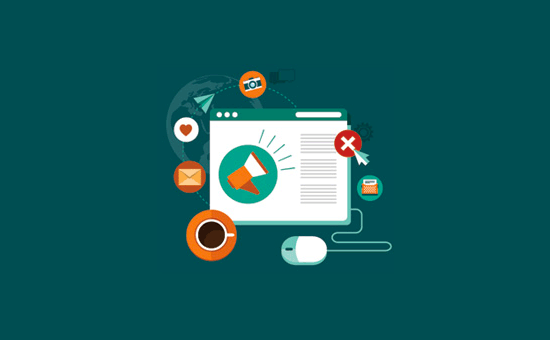
Ja, absolut. Viele WordPress-Websites sind geschäftliche Websites, die überhaupt keine blogbezogenen Funktionen nutzen.
WordPress begann als Blogging-Plattform, aber jetzt ist es ein vollwertiges CMS und ein Anwendungs-Framework.
Sie können eine Website nur mit den Seiten erstellen. Wenn Sie das Bloggen komplett abschalten möchten, lesen Sie unsere Anleitung zum Deaktivieren von Blogfunktionen in WordPress.
5. Wie installiere ich Plugins in WordPress?

Plugins sind wie Apps für Ihre WordPress-Website. Sie ermöglichen es Ihnen, Ihrer Website zusätzliche Funktionen hinzuzufügen, wie Kontaktformulare, Fotogalerien und so weiter.
Um Plugins zu installieren, müssen Sie zunächst die Seite Plugins ” Neu hinzufügen im WordPress-Verwaltungsbereich aufrufen.
Als Nächstes müssen Sie nach dem gewünschten Plugin suchen, indem Sie Schlüsselwörter eingeben (wie Fotogalerie, Kontaktformular usw.).
Wenn Sie den Namen des Plugins kennen, das Sie installieren möchten, können Sie einfach den Namen des Plugins eingeben.
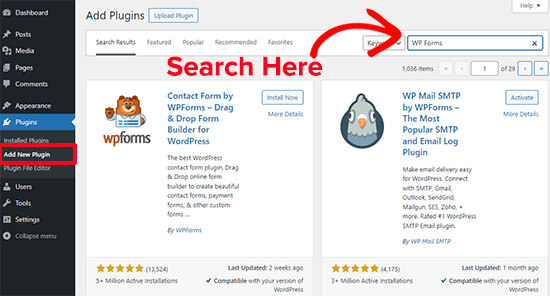
Klicken Sie in den Suchergebnissen auf die Schaltfläche “Installieren” neben dem Plugin, das Sie installieren möchten, und WordPress wird es für Sie installieren.
Anschließend müssen Sie auf die Schaltfläche “Aktivieren” klicken, um das Plugin zu verwenden.
Sie können auch Plugins installieren, die von Drittanbietern verkauft werden. Diese Plugins werden als Zip-Datei geliefert.
Gehen Sie auf die Seite Plugins ” Neues Plugin hinzufügen und klicken Sie auf die Schaltfläche “Plugin hochladen”.
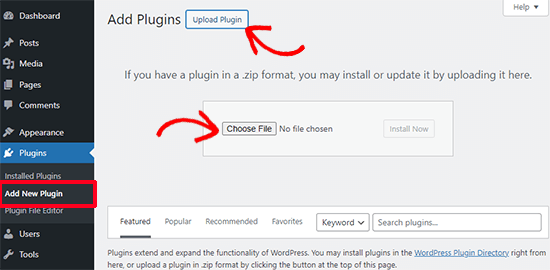
Als Nächstes müssen Sie auf die Schaltfläche “Datei auswählen” klicken, um die Zip-Datei des Plugins auf Ihrem Computer auszuwählen, und dann auf “Jetzt installieren” klicken.
Eine ausführliche Anleitung finden Sie in unserer Schritt-für-Schritt-Anleitung zur Installation eines WordPress-Plugins.
6. Warum sehe ich das Menü “Plugins” nicht in meinem Verwaltungsbereich?
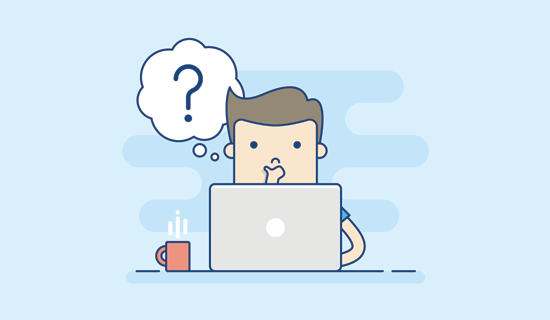
Höchstwahrscheinlich verwenden Sie WordPress.com, einen vom WordPress-Mitbegründer Matt Mullenweg entwickelten Hosting-Dienst.
Es ist ein solider Dienst für das Hosting von Blogs, aber es gibt einige Einschränkungen bei der Verwendung von WordPress.com. Eine davon ist, dass Sie keine Plugins installieren können.
In unserem Artikel über den Unterschied zwischen WordPress.com und WordPress.org finden Sie weitere Einzelheiten.
Wenn Sie Ihr WordPress.com-Blog nach WordPress.org umziehen möchten, folgen Sie den Anweisungen in unserer Schritt-für-Schritt-Anleitung für den Umzug Ihres Blogs von WordPress.com nach WordPress.org.
7. Welche WordPress-Plugins sollte ich auf meiner Website installieren?
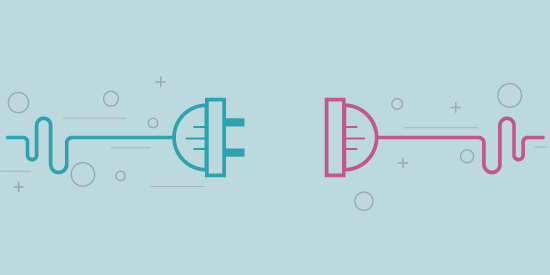
Zum Zeitpunkt der Erstellung dieses Artikels waren allein im Verzeichnis der kostenlosen WordPress Plugins mehr als 59.000 Plugins verfügbar. Nicht alle von ihnen sind großartig, was zu der Frage führt, welche WordPress Plugins Sie auf Ihrer Website installieren sollten.
Wir haben eine Liste der wichtigsten WordPress-Plugins zusammengestellt, die Sie auf Ihrer Website installieren sollten.
Weitere Empfehlungen für Plugins finden Sie in unserem Abschnitt über WordPress Plugins oder im WPBeginner Solution Center.
8. Wie wähle ich ein Theme für meine WordPress-Website aus?

Themes bestimmen das Erscheinungsbild Ihrer WordPress-Website. Es gibt Tausende von kostenlosen und kostenpflichtigen WordPress-Themes für jede Art von Website.
Zunächst müssen Sie entscheiden, ob Sie ein kostenloses oder ein Premium-Theme verwenden möchten. Premium-WordPress-Themes kommen mit Support und garantierten Updates.
Das bedeutet nicht, dass kostenlose WordPress-Themes von schlechter Qualität sind. Kostenlose WordPress-Themes, die im Theme-Verzeichnis von WordPress.org verfügbar sind, durchlaufen einen sehr strengen Prüfprozess.
Weitere Einzelheiten finden Sie in unserem Artikel über die Vor- und Nachteile von kostenlosen und Premium-WordPress-Themes.
Sie müssen auch Ihr Publikum, die Themen Ihrer Website, die Kompatibilität mit Plugins und die sprachlichen Anforderungen berücksichtigen.
Wir haben die Erfahrung gemacht, dass einfache und klare Layouts mit viel Leerzeichen gut funktionieren. Sie sind angenehm für die Augen und ihr minimalistisches Design gibt Ihnen die Flexibilität, sie nach Ihren eigenen Anforderungen zu gestalten.
Wir haben eine Liste von Dingen zusammengestellt, die Sie bei der Auswahl des perfekten WordPress-Themes für Ihre Website beachten sollten.
Weitere Theme-Empfehlungen finden Sie in unserem Showcase-Bereich, in dem wir regelmäßig unsere Expertenauswahl der besten WordPress-Themes veröffentlichen.
Hier sind einige unserer jüngsten Expertenauswahlen:
- Beste kostenlose WordPress-Blog-Themes
- Die besten Corporate WordPress Themes für Ihr Unternehmen
- Beste responsive WordPress-Themes
- Beste WordPress-Themes für Fotografen
Wenn Sie sich für ein WordPress-Theme entscheiden, bedeutet das nicht, dass Sie auf dessen Design und Funktionen beschränkt sind.
Neben Ihrem WordPress-Theme können Sie auch ein WordPress-Page-Builder-Plugin wie SeedProd oder Thrive Architect verwenden, um individuelle Landing Pages zu erstellen.
Sie können kein Theme finden, das Ihnen gefällt? Mit SeedProd können Sie sogar Ihr eigenes WordPress-Theme erstellen (keine Programmierung erforderlich).
9. Wie installiere ich ein WordPress-Theme?
Nachdem Sie ein Thema für Ihre Website ausgewählt haben, müssen Sie es installieren.
Gehen Sie im WordPress-Verwaltungsbereich auf die Seite Erscheinungsbild ” Themes und klicken Sie oben auf die Schaltfläche “Neues Theme hinzufügen”.
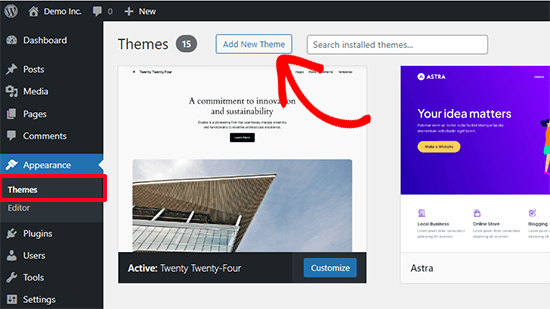
Auf der nächsten Seite können Sie nach einem kostenlosen Theme aus dem WordPress.org-Theme-Verzeichnis suchen.
Wenn Sie Ihr Thema bereits als Zip-Datei haben, klicken Sie auf die Schaltfläche “Hochladen”, um die Zip-Datei auszuwählen und zu installieren.
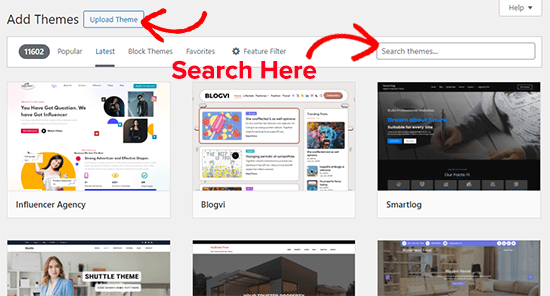
Eine ausführliche Anleitung finden Sie in unserer Schritt-für-Schritt-Anleitung zur Installation eines WordPress-Themes für Anfänger.
10. Wie füge ich einen Blogbeitrag oder eine Seite in WordPress hinzu?
WordPress wird standardmäßig mit zwei Inhaltstypen ausgeliefert. Sie heißen Beiträge und Seiten.
Beiträge sind Teil eines Blogs und werden in umgekehrter chronologischer Reihenfolge angezeigt. Seiten sind statisch und nicht Teil eines Blogs.
Siehe unseren Leitfaden über den Unterschied zwischen Beiträgen und Seiten.
Um einen neuen Blogbeitrag hinzuzufügen, gehen Sie auf die Seite Beiträge ” Neu hinzufügen.
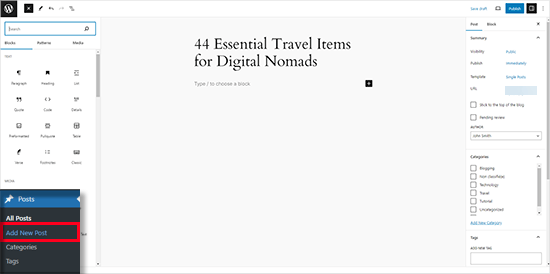
Um eine neue Seite zu erstellen, müssen Sie Seiten ” Neue Seite hinzufügen aufrufen.
Die Seiten- und Nachbearbeitungsbildschirme sehen ähnlich aus, mit kleinen Unterschieden.
Detaillierte Anweisungen finden Sie in unserem Leitfaden zum Hinzufügen eines neuen Blogposts in WordPress, wobei alle Funktionen genutzt werden können.
11. Wie kann ich Videos in WordPress einbetten?
Sie können Videos direkt auf Ihre WordPress-Website hochladen, aber wir raten immer davon ab. Weitere Informationen zu diesem Thema finden Sie in unserem Artikel darüber, warum Sie niemals ein Video auf WordPress hochladen sollten.
Stattdessen sollten Sie einen Video-Hosting-Dienst wie YouTube oder Vimeo nutzen. Laden Sie Ihr Video einfach auf einen dieser Dienste hoch und kopieren Sie dann die URL Ihres Videos.
Kehren Sie zu Ihrer WordPress-Website zurück und fügen Sie die Video-URL einfach in den Beitragseditor ein. WordPress wird den Einbettungscode automatisch abrufen und Ihr Video anzeigen.
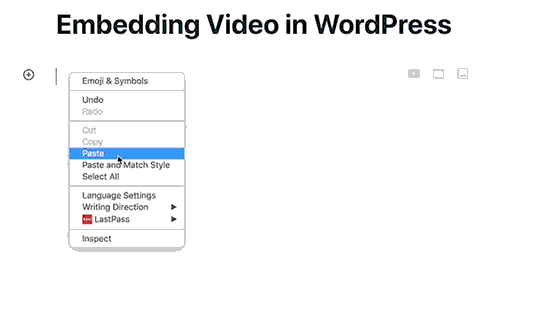
Sie können auch ein Plugin verwenden, um Video-Feeds, Galerien und mehr einzubetten. Weitere Informationen finden Sie in unserem Leitfaden zum einfachen Einbetten von Videos in WordPress.
12. Wie zeige ich Fotos in Zeilen und Spalten in WordPress an?
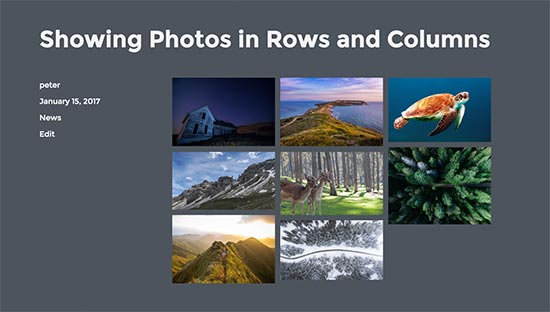
Wenn Sie einem WordPress-Beitrag oder einer Seite mehrere Bilder hinzufügen, werden diese standardmäßig direkt nebeneinander oder übereinander angezeigt.
Das sieht nicht so toll aus. Sie können dieses Problem leicht lösen, indem Sie Ihre Fotos in einem Rasterlayout mit Zeilen und Spalten anzeigen.
Eine vollständige Schritt-für-Schritt-Anleitung finden Sie in unserer Anleitung zur Anzeige von WordPress-Fotos in Zeilen und Spalten.
13. Wie füge ich ein Navigationsmenü in WordPress hinzu?
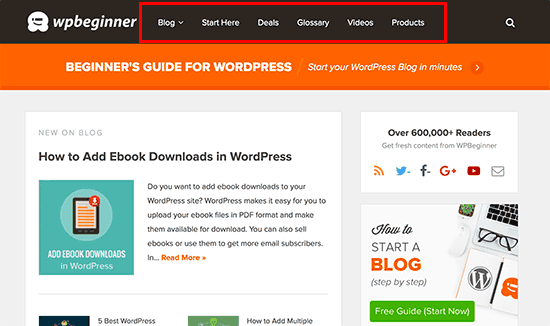
Das Navigationsmenü ist eine Reihe von Links, die die Nutzer zu den verschiedenen Bereichen Ihrer Website führen. Es erscheint in der Regel oben auf einer Website.
WordPress verfügt über ein einfaches System zur Verwaltung von Navigationsmenüs. Damit können Sie ganz einfach Menüs erstellen, indem Sie Links hinzufügen und diese an den von Ihrem Theme definierten Stellen anzeigen lassen.
Eine vollständige Schritt-für-Schritt-Anleitung finden Sie in unserem Leitfaden für Einsteiger zum Hinzufügen eines Navigationsmenüs in WordPress.
14. Wie verwende ich Kategorien und Tags in WordPress?
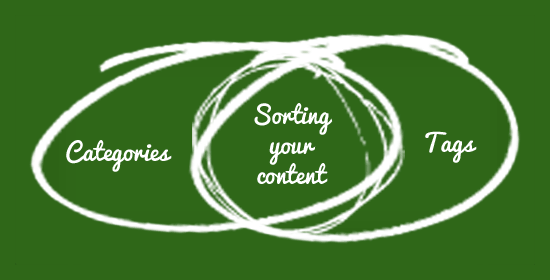
Mit Kategorien und Tags können Sie Ihre Inhalte nach Themen sortieren. So können Sie Ihre Inhalte leichter organisieren und Ihre Nutzer können sie leichter finden.
Kategorien sind für umfassendere Themen gedacht. Man kann sie sich wie verschiedene Schränke in einem Aktenraum vorstellen. Sie können auch Unterkategorien haben. Auf einer Nachrichten-Website können Sie zum Beispiel Kategorien für nationale Nachrichten, internationale Nachrichten, Unterhaltung und Meinungsäußerungen einrichten.
Andererseits werden Tags für spezifischere Themen verwendet, die in einem Artikel behandelt werden. Betrachten Sie sie als einen Index von Wörtern, die einen Artikel beschreiben.
Eine ausführlichere Diskussion finden Sie in unserem Leitfaden zu Kategorien und Tags sowie zu den besten SEO-Verfahren für die Sortierung Ihrer Inhalte.
15. Wie füge ich ein Kontaktformular in WordPress hinzu?
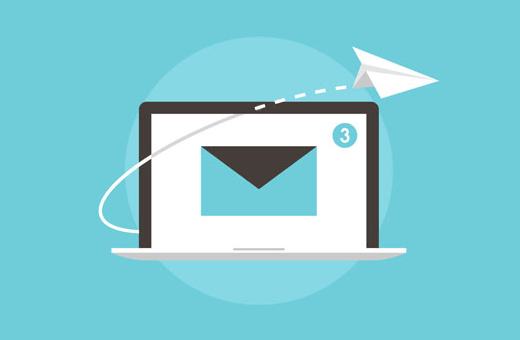
Ein Kontaktformular ermöglicht es Besuchern, Sie direkt von Ihrer Website aus zu kontaktieren, indem sie ein einfaches Formular ausfüllen.
Standardmäßig verfügt WordPress nicht über ein eingebautes Kontaktformular, aber es gibt viele Plugins für Kontaktformulare, mit denen Sie auf einfache Weise Formulare erstellen und zu Ihrer Website hinzufügen können.
Wir empfehlen die Verwendung von WPForms, dem besten WordPress-Kontaktformular-Plugin auf dem Markt. Mit diesem Plugin können Sie ein einfaches Drag-and-Drop-Formular erstellen und es zu jedem Beitrag oder jeder Seite auf Ihrer Website hinzufügen.
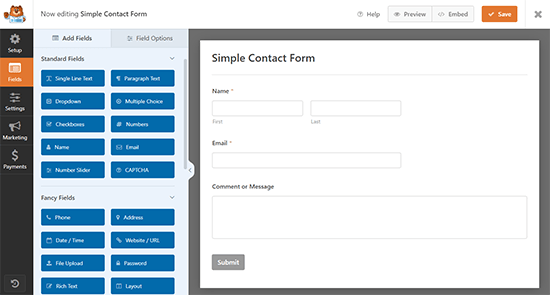
Eine detaillierte Schritt-für-Schritt-Anleitung finden Sie in unserem Leitfaden zum Erstellen eines Kontaktformulars in WordPress.
16. Wie kann ich einen Online-Shop mit WordPress eröffnen?

WordPress betreibt Millionen von eCommerce-Websites und Online-Shops auf der ganzen Welt.
Mit einem der eCommerce-Plugins für WordPress können Sie Ihrer WordPress-Website problemlos einen Online-Shop hinzufügen und sowohl digitale als auch physische Waren verkaufen.
Um Ihnen den Einstieg zu erleichtern, haben wir eine Schritt-für-Schritt-Anleitung für die Einrichtung eines Online-Shops erstellt.
17. Wie kann ich SEO in WordPress verbessern?

SEO oder Suchmaschinenoptimierung ist eine Reihe von Best Practices, die es Ihnen ermöglichen, mehr Besucher von Suchmaschinen auf Ihre Website zu bringen.
WordPress ist von Haus aus recht SEO-freundlich, aber es gibt noch so viel mehr, was Sie tun können, um Ihre Website noch suchmaschinenfreundlicher zu machen.
Der einfachste Weg, dies zu tun, ist die Verwendung von All in One SEO für WordPress. Es ist das beste WordPress-SEO-Plugin auf dem Markt. Es wird mit einer einsteigerfreundlichen Einrichtung geliefert und enthält alle leistungsstarken Funktionen, die Sie benötigen, um Ihr Geschäft auszubauen.

Wir haben eine ultimative Schritt-für-Schritt-WordPress-SEO-Anleitung für Anfänger erstellt, um Ihre SEO wie ein Profi zu verbessern.
18. Wie gehe ich mit Kommentar-Spam in WordPress um?
Kommentarspam gehört zu den lästigen Dingen, auf die Sie stoßen werden, wenn Ihre Website wächst. Es gibt jedoch Tools und Tipps, mit denen Sie Kommentarspam auf Ihrer Website wirksam reduzieren können.
Zunächst müssen Sie das Akismet-Plugin installieren und aktivieren. Akismet überwacht Ihre WordPress-Kommentare auf Spam und blockiert automatisch Spam-Kommentare. In unserem Leitfaden Akismet 101 erfahren Sie mehr über Akismet und warum Sie es sofort einsetzen sollten.
Als nächstes müssen Sie die Kommentarmoderation auf Ihrer WordPress-Website aktivieren. Dadurch wird sichergestellt, dass alle Kommentare manuell genehmigt werden, bevor sie live in Ihren Beiträgen erscheinen.
Gehen Sie zu den Einstellungen ” Diskussion und scrollen Sie zum Abschnitt “Bevor ein Kommentar erscheint”. Aktivieren Sie die Box neben der Option “Kommentar muss manuell freigegeben werden”.
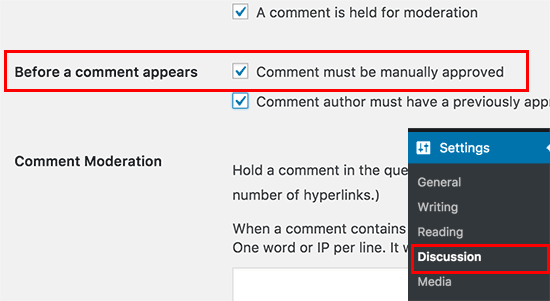
Vergessen Sie nicht, auf die Schaltfläche “Änderungen speichern” zu klicken, um Ihre Einstellungen zu speichern.
Wenn nun jemand einen Kommentar auf Ihrer WordPress-Website abgibt, wird dieser in die Moderationswarteschlange gestellt. Sie können dann in den Kommentarbereich gehen, um Kommentare zu überprüfen und zu genehmigen. Siehe unseren Leitfaden zur Moderation von Kommentaren in WordPress.
Weitere Möglichkeiten zum Umgang mit Kommentarspam finden Sie in unserer Liste mit Tipps und Tools zur Bekämpfung von Kommentarspam in WordPress.
19. Wie kann ich ein E-Mail-Abonnement zu meinem WordPress-Blog hinzufügen?
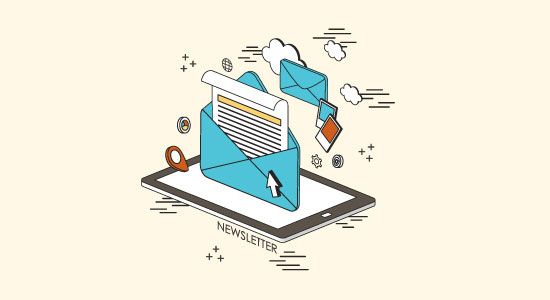
Die meisten Nutzer, die über Suchmaschinen auf Ihre Website stoßen, werden Ihre Website wahrscheinlich nie wieder finden. Mit E-Mail-Abonnements können Sie diese Nutzer in Abonnenten umwandeln.
Auf diese Weise erhalten Ihre Nutzer die Inhalte direkt in ihren Posteingang. So bauen Sie sich ein treues Publikum auf, das immer wieder zurückkommt.
Eine vollständige Schritt-für-Schritt-Anleitung finden Sie in unserem Leitfaden zum Hinzufügen von E-Mail-Abonnements zu Ihrem WordPress-Blog.
20. Wie kann ich mehr E-Mail-Abonnenten gewinnen?

Ein einfach aussehendes E-Mail-Anmeldeformular in Ihrer Seitenleiste ist oft nicht sehr auffällig. Wenn Ihre Website neu ist, kann es schwierig sein, die Nutzer zum Abonnieren zu bewegen.
An dieser Stelle kommt OptinMonster ins Spiel. Es ist die beliebteste Software zur Lead-Generierung, mit der Sie mehr E-Mail-Abonnenten auf Ihrer Website gewinnen können.
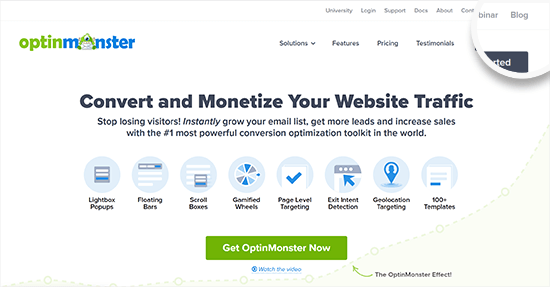
Brauchen Sie mehr Möglichkeiten, um Ihre E-Mail-Abonnements zu steigern? Sehen Sie sich diese getesteten und einfachen Möglichkeiten an, um Ihre E-Mail-Liste zu vergrößern, oder schauen Sie sich unseren ultimativen Leitfaden zur Lead-Generierung in WordPress an.
21. Wie installiert man Google Analytics in WordPress?
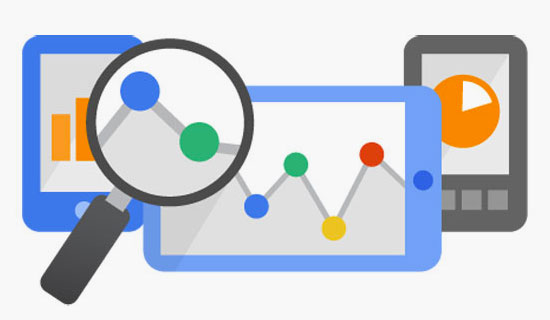
Google Analytics ist ein kostenloses Website-Analysetool. Es zeigt Ihnen, welche Seiten die Nutzer auf Ihrer Website sehen, woher sie kommen und was sie auf Ihrer Website gemacht haben.
Dies sind nur einige der grundlegenden Informationen, die Sie erhalten. Google Analytics bietet einen Schatz an Daten, die Ihnen helfen zu verstehen, was auf Ihrer Website funktioniert und was nicht. Sie können dann Ihre Strategie entsprechend planen und Ihre Website verbessern.
Der beste Weg, Google Analytics einzurichten, ist die Verwendung von MonsterInsights. Es ist das beste Google Analytics Plugin für WordPress und erlaubt Ihnen, Google Analytics einfach zu installieren und gleichzeitig Berichte über den Website-Traffic direkt in Ihrem WordPress Admin-Dashboard verfügbar zu machen.

Weitere Informationen finden Sie in unserem Tutorial zur Installation von Google Analytics in WordPress.
22. Wie finde ich kostenlose Bilder für meine WordPress-Website?

Bilder lassen Ihre Website interessanter aussehen. Sie sind der einfachste Weg, das Engagement der Nutzer zu steigern und die Verweildauer auf Ihrer Website zu erhöhen.
Doch nicht alle Website-Besitzer sind Fotografen oder Grafikdesigner. Sie können nicht einfach irgendein Bild herunterladen und in Ihre Website einfügen. Diese Bilder sind wahrscheinlich urheberrechtlich geschützt und können Ihnen in Zukunft Probleme bereiten.
Glücklicherweise gibt es Tausende von Künstlern und Fotografen, die ihre Werke frei zugänglich machen, damit andere sie nutzen können.
Wir haben eine praktische Liste mit den besten Quellen für kostenlose Public-Domain- und CC0-lizenzierte Bilder zusammengestellt. Sie können diese Quellen nutzen, um Bilder zu finden und sie dann in Ihren Beiträgen zu verwenden.
23. Wie erstelle ich meine Bilder zur Verwendung auf meiner WordPress-Website?

Es kann vorkommen, dass Sie kein passendes Bild für Ihren Blogeintrag finden, oder dass Sie ein eigenes Bild erstellen möchten.
Man sollte meinen, dass es bei so viel Technologie Dutzende von Tools gibt, mit denen man Bilder erstellen kann, ohne Grafikdesign zu lernen.
Sie haben völlig Recht, und wir haben eine Liste der besten Tools zur Erstellung besserer Bilder für Ihre WordPress-Blogbeiträge zusammengestellt.
24. Kann ich WordPress auf meinem Computer installieren?

Ja, das können Sie. Viele WordPress-Benutzer installieren WordPress auf ihren Computern, um WordPress zu testen, Plugins und Themes auszuprobieren oder eine Website lokal zu erstellen, bevor sie live gehen.
Detaillierte Anweisungen finden Sie in unserer Anleitung zur Installation von WordPress auf Ihrem Computer mit WAMP oder MAMP für Mac-Benutzer.
25. Meine WordPress-Website ist langsam. Wie kann ich sie beschleunigen?

Niemand mag langsame Websites, schon gar nicht Google. Langsame Websites sind nicht nur schlecht für Benutzer, sondern wirken sich auch negativ auf die Suchmaschinenoptimierung aus.
Zum Glück ist es gar nicht so schwer, die Geschwindigkeit und Leistung Ihrer Website zu verbessern. Es gibt viele Tipps, Tricks und Tools, mit denen Sie die Leistung steigern und Ihre Website spürbar schneller machen können.
Eine vollständige Schritt-für-Schritt-Anleitung finden Sie in unserer ultimativen Anleitung zur Beschleunigung von WordPress.
26. Was kann ich tun, wenn ich aus dem WordPress-Administrationsbereich ausgesperrt bin?
Wenn Sie an Ihrer WordPress-Website arbeiten, kann es vorkommen, dass Sie sich versehentlich aus dem WordPress-Administrationsbereich aussperren. Um wieder hineinzukommen, müssen Sie das Problem beheben, das Sie ausgesperrt hat.
Detaillierte Anweisungen finden Sie in unserer Anleitung, was Sie tun können, wenn Sie aus dem WordPress-Administrationsbereich ausgesperrt sind.
27. Wie kann ich häufige WordPress-Fehler selbst beheben?

WordPress wird von Millionen von Menschen auf der ganzen Welt genutzt. Höchstwahrscheinlich wurden die Fehler oder Probleme, mit denen Sie konfrontiert sind, bereits von Tausenden anderer Benutzer gelöst.
Wir haben eine praktische Liste mit den häufigsten WordPress-Fehlern und deren Behebung zusammengestellt. Sie sollten sie als Lesezeichen speichern, da sie Ihnen viel Zeit und Geld sparen wird.
28. Wie kann ich meine WordPress-Website vor Hackern schützen?

Fast 43 % aller Websites im Internet werden mit WordPress betrieben. Das macht es zu einem besonderen Ziel für Hacker, Spammer und bösartige Aktivitäten.
Sie können Ihre Website ganz einfach vor Hackern und böswilligen Angriffen schützen, indem Sie Ihre WordPress-Website mit Sicherheitsebenen versehen.
Befolgen Sie die Anweisungen in unserem ultimativen WordPress-Sicherheitsleitfaden Schritt für Schritt, um Ihre Website vor Hackern, Malware und Phishing-Versuchen zu schützen.
Wir hoffen, dass dieser Artikel einige der am häufigsten gestellten Fragen von WordPress-Anfängern beantwortet hat. Vielleicht interessieren Sie sich auch für diese umsetzbaren Tipps, um die Besucherzahlen Ihres WordPress-Blogs zu erhöhen, und für unsere Expertenauswahl für das schnellste WordPress-Hosting.
Wenn Ihnen dieser Artikel gefallen hat, dann abonnieren Sie bitte unseren YouTube-Kanal für WordPress-Videotutorials. Sie können uns auch auf Twitter und Facebook finden.





Ahmad
hello dear friends
i would like to know how important is the description of a tag that we make in wordpress .should be less ,short or i can just type something which is related to the tag word .
thanks for the help
WPBeginner Support
You would want your tag to be something your site visitors could understand for easier navigation which would help with your SEO
Admin
Laura
Hi, so I’ve got my blog page set up and I’ve got it set up so my posts go to this page. But I don’t like the way the page looks. It just has a list of my posts. Is there a way to change the look of this so it looks more appealing? I’d also like to know how to group these categories so they’re bundled together. I’ve tried googling everything possible so i’m really hoping you can help.
WPBeginner Support
You would want to reach out to your theme’s support for styling your blog page. For categories, it would depend on what you mean. If you wanted to group posts in categories together you can add a link to the category in your menu: https://www.wpbeginner.com/beginners-guide/how-to-add-navigation-menu-in-wordpress-beginners-guide/
Admin
Nanci
I have a site, PayPal connection, photos in the cloud. How do I move photos to the media post button or blog post page?
Urjasvi
Hi. I am new to blogging. I don’t understand that how should I create my headlines on my headliner on my page?
I have classified my blogs into three topics (categories) and I would want an option where these three options are available at the front page so that people click them and they get articles related to that heading.
Thank you
WPBeginner Support
Hi Urjasvi,
First you need to create posts and pages. When creating posts you can assign them into Categories (Topics). Next, you can add those topics to your navigation menu.
Admin
Tarmo
Hi!
Why can I add only 10 employees on my firm webpage. The webpage doesnt show more than 10 employees.
Timothy
Hi WPBeginner, can i know how to see my administrator password in wordpress dashboard? cuz i have 2 administrator and the first one has the password to login to my hoster. but the only option is to reset password.
WPBeginner Support
Hey Timothy,
WordPress stores and retrieves passwords in encrypted format. Once passwords are set they cannot be seen or copied.
Admin
Salma
Hello!! I have been a blogger in the blogger and I do have articles in my blogspot.though I have been in the free period now I’m looking to transfer my blog to wordpress which I’m unable to transfer completely. Could you help me! Please
WPBeginner Support
Hi Salma,
Please check out our free blog setup service.
Admin
Muhammad Suleman
I have created my website 10 days before, my posts are coming in the Google search engine. When I write my post tags, but in my webmaster tool, it is showing that there is no page indexed by the Google. Can you please tell me, what is indexing and what is your post showing up in the search engine?
my website;
WPBeginner Support
Hi Muhammad,
Google may index your website but may not show it in search results immediately, specially if it is brand new website. Check webmaster tools for any crawling errors. Also make sure that your robots.txt file is not blocking search engines.
Admin
Yvette Hernandez
Thanks for this article, this site and for all that you do!
A friend has a WP site that someone had customized so that the admin area does not have the standard info like plugins, themes etc.
Is it possible to change the site back to a regular WP starter theme so that I can choose a different theme, add plugins etc?
Thank you!
Riaz Shah
I love to install plugins but how many is actually a good number to keep if you don’t mind me asking? I hear that too many will slow down your site.
Very detailed post, love it! May I interview Syed Balkhi? Would love to feature you on my blog
WPBeginner Support
Hi Riaz,
There is no exact number if you are using well coded plugins then you can install many of them without any significant impact on performance. As for interview requests, you can reach out through our contact page.
Admin
anu
it;s very nice site.i read many questions in this site
anu
please tell me ,how can i add gif image in wordpress
WPBeginner Support
You can add a Gif image just like you would add any other image file.
Admin
anupama
when i update wordpress theme then i found a error…plz tell me how can update wordpress theme..??
Mel Lewis
How do I add / change AUTHOR of a post?
WPBeginner Support
See our guide on How to change author of a post in WordPress.
Admin
Sam Clarke
On the WordPress FAQ’s is states:
“We don’t currently allow custom themes to be uploaded to WordPress.com. We do this to keep your site secure but all themes in our theme directory have been reviewed by our team and represent the highest quality. The business plan even supports unlimited premium theme access.”
Does this mean the WordPress Theme I downloaded from Theme Forest won’t upload to WordPress?
WPBeginner Support
Please see our guide on the difference between self hosted WordPress.org vs free WordPress.com blog.
Admin
Andrew
Can’t seem to find this answer explicitly. Admittedly, I’m brand new.
Let’s say I register as a free WordPress.com user with the intention of learning the ropes and becoming comfortable with using my site and providing content.
I would later upgrade to the Premium option once I figured it all out and it made sense to do so.
When I register I get “mysite.wordpress.com” after a successful domain name availability search. The “wordpress” portion doesn’t bother me necessarily, but the “mysite” portion is very important to me, and will need to be protected.
HERE’S MY QUESTION(S):
When I upgrade, do I require an ADDITIONAL domain name availability search? As in, is there any possibility that, while “mysite.wordpress.com” is available, “mysite.com” is not? Are they entirely unique?Or are they intrinsically connected already and the upgrade just gives me the ACCESS?
I would love to get started with the free site, but I see absolutely no point in investing the time and effort building a name/reputation through networking and “mysite” content if there is ANY possibility of my unique domain name being taken at the time of upgrade.
Do I need to go premium straight away?
Register “mysite.com” elsewhere first?
Thank you so much for any help!
Andrew
WPBeginner Support
Please contact WordPress.com for support. See our guide on the difference between self hosted WordPress.org vs free WordPress.com blog.
Admin
Richard
I am wishing to start the Premium plan ($8.25 per month, billed yearly) at WordPress.
Before I start, I have enrolled at namecheap.com. Can I get my site moved there and then set up with WordPress? I’m a novice and hope this is simple………
Yash Arora
i just installed word press and published a blog. now i just want to know how people will able to find my blogs on internet and how can i enhance the traffic and how can i make money from this.
krystle
Hello,
Can you add Buddypress to the free wordpress? I just want to test its features for now.
Krystle
WPBeginner Support
Yes you can.
Admin
Sharon
Hi there,
I had a techie create my wp website and then hand it over to me. He kept the hosting and domain name registered. Ive recently taken over the registration of my domain and hosting but now cant access my website. Do i need to create my own account in wp to now access my website? What have i missed?
WPBeginner Support
You will need account login information for your web hosting and domain registration accounts. You will also need admin login details for your WordPress website. With WordPress admin login you can enter your website’s admin area and manage your website. From your web hosting account you can manage the hosting of your WordPress website and troubleshoot issues.
Admin
Mollie McLean
Hi, I just started writing a new blog post and i accidentally pressed back and its all gone now and I know that cause it doesn’t save automatically -.- pleaseeeee tell me there’s a way to get it back. I really don’t want to re write it it’s for school also.
it’s for school also.
WPBeginner Support
Please see our guide on using post revisions in WordPress
Admin
Cristian L
Nice article and very useful. Can you please tell me why your blog loads so fast? Any tips, ideas, so I can add to my projects? Thank you in advance.
Editorial Staff
Hey Cristian,
You can read all the tips that we use on our site performance in this guide: How to speed up WordPress and boost performance
Admin
Sandra
We are creating our Business website with WP.
We are doing all the work while the page is open to the viewers, is any way that we can do the work not showing the additions, changes ???
WPBeginner Support
You can set up a local installation of WordPress on any Windows or Mac computer.
Admin
Pipen Ng
I’m having an issue in my blog, when I try to share a post with the “Share On” (facebook or twit) button it shares the home page instead of the post itself, is something is wrong??
Veronica
I created a blog a year or two ago, and can not remember what it’s called, (or have remembered incorrectly) or know how to find it. I either want to delete it and start a new blog, or find it and make changes, and begin using it. Please help.
WPBeginner Support
When you create a WordPress blog. It sometimes sends you an email on the address you use for the admin account. Check the email account for any message containing WordPress. It is a long shot but you can give it a try.
Admin
Wally
When people go to my Blog, when they use “recent posts” or “categories,” the posts are hardly readable….however, if they use the “search engine” all posts are readable???? why is this??/
Justin
Hey Wally! Are you still having this issue? If so reply with your URL.
aysegul
thank you for this educative web site. I have e question to ask; i am starting my own blog and i decide to do it on wordpress. however, i know a little SEO but i do not know where to start. From my researches, i have come to this conclusion that worpress.com (free) i not suitable for me because i need plug ins for SEOranking records such as all in one seo pack. what do you prefer for me to start a web site or blogging? how can i manage what i want at affordable prices?
Editorial Staff
You should start your own WordPress Blog. $3.95 per month is as cheap as you will get. This tutorial will show you how:
https://www.wpbeginner.com/how-to-install-wordpress/
As for SEO, this is what you need:
https://www.wpbeginner.com/beginners-guide/properly-seo-functions-wordpress-posts/
Admin
Dawn Elise
You have the greatest articles, thank you!
sam
Hi, I have blog and i want to import it on WordPress. my question is that, do i have opt hosting plan to run custom domain blog on WordPress? (I already have a custom domain)
Editorial Staff
If you are looking to move it to self-hosted WordPress, then yes you would need to have web hosting.
https://www.wpbeginner.com/beginners-guide/self-hosted-wordpress-org-vs-free-wordpress-com-infograph/?display=wide
Admin
Editorial Staff
First thing that you need to detect is how they are logging-in.. Change your password to the main WP account, as well as the cPanel account.
Admin
Editorial Staff
We recommend monetization from the start.
Admin